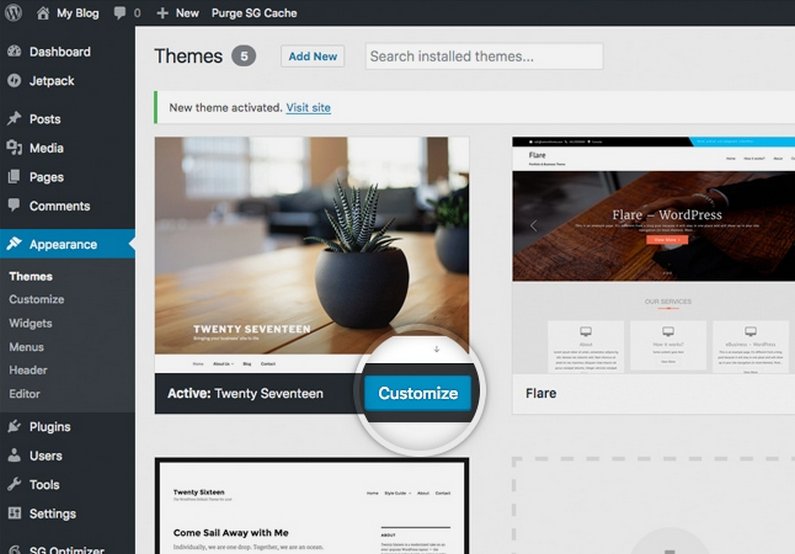К примеру, вы два часа печатали что-то в документе Word, старались, работали… И все накрылось безнадежным закрытием программы или вообще всей системы! Что можно сделать? Никогда нельзя впадать в панику! Все можно вернуть! Вот несколько вариантов развития событий, которые рекомендует аймакс-сервис.рф:
Автоматическое восстановление документа
Документ регенерирует автоматически! Дружелюбный Ворд предложит вернуть удаленные документы после нарушения работы.
Нюанс: Бонус сработает лишь при первом запуске программы!
Восстановление вручную
В случае если вы забыли сохраниться, не нужно спешить печатать все заново! Просто следуйте инструкции:
- Откройте в Word чистенький лист
- Нажмите на слово «Файл» в левом уголке открытого окна программы
- Выберите «Открыть и восстановить» во всплывающем меню
- Поиск исходного документа
- Возможно, система сохранила текстовый исходник файла. Тогда нам нужно его найти:
- Пользуемся стандартным «Поиском» (в каждой версии он разный)
- Если нашли – замечательно!
В противном случае идем дальше…
Автоматическое сохранение
Последние версии этой чудесной программы достаточно хитро созданы! При стандартных настройках «Word 2010» идет автоматическое сохранение с интервалом в 10 минут в резервную (сокрытую в тумане тайн) папку. Приступаем к поиску «сокровищ»:
- Заходим в параметры Word
- Находим раздел «Сохранение»
- Смотрим путь папки с ценными данными (куда происходит сохранение)
- Проходим по нему и ищем глазами папку с похожим названием (имя вашего утерянного документа)
Альтернативные способы
- Переходим не в «Параметры», а в «Сведения»
- Если не находим там того, что нам нужно, тогда кликаем на «Управление версиями»
- Выбираем то, что подходит нашей цели!
- Видим предоставленную нам папку.
Нюансы этого метода:
- Актуально только при случайном отключении системы.
- Невозможно при включенном автоматическом сохранении.
- Не факт, что Ворд прочитает формат несохраненных файлов.
Если вам не удалось восстановить удаленные в Word документы по указанной выше инструкции, то может попробовать сторонние программы для восстановления:
- 7-Data Recovery (многофункциональность, но сложность при использовании)
- Active Undelete (универсальная утилита)
- Wondershare Data Recovery (мощная программа, способная на все)
- Magic Word Recovery (лидер использования)
Обращение в специализированные компании
Крайним, но достаточно надежным вариантом, будет обращение к специалистам, которые за деньги помогут восстановить данные.
И все же, шансов на восстановления останется очень мало, если вы нагрузили диск данными после потери! Успехов вам и будьте предусмотрительнее!
-
 30% отчислений вам
30% отчислений вамПартнёрка для владельцев сайтов
-
 Заработок на ссылках
Заработок на ссылкахКупля-продажа эффективных ссылок
-
 Биржа сайтов/каналов/групп
Биржа сайтов/каналов/группПродать сайт за 500 000 ₽? Легко!